Все способы:
Настройки являются важнейшей частью любой программы, вне зависимости от ее типа. Именно в данном разделе можно сделать практически все, что угодно и предусмотрено разработчиком. Однако в некоторых программах настройки являются каким-то мешком, в котором порой сложно найти то, что нужно. В этой статье мы будем разбираться с тем, что в данном плане предоставляет Adblock Plus.
Настройки Adblock Plus
Adblock Plus — это плагин, который, по программным меркам, стал набирать популярность совсем недавно. Он блокирует всю рекламу на странице, мешающую спокойно сидеть в интернете. Однако, не каждый пользователь рискует заходить в его настройки, дабы не испортить качество блокировки. Но мы же разберемся в каждом доступном параметре и научимся использовать их в свою пользу, увеличивая эффективность работы данного дополнения.
Для того чтобы попасть в настройки Adblock Plus, надо нажать правой кнопкой мыши по его иконке на панели компонентов и кликнуть по кнопке с изображением шестерёнки.
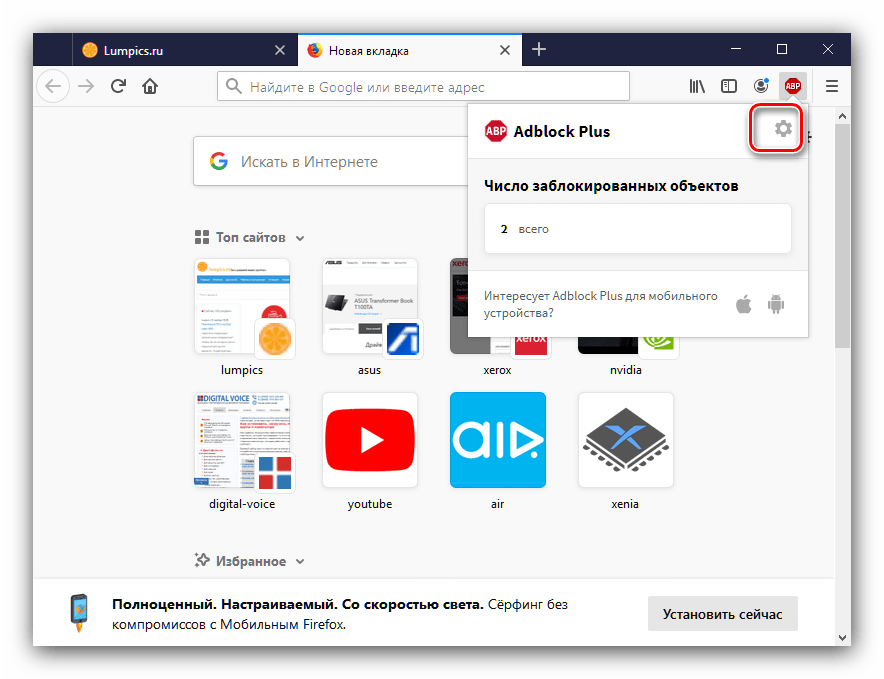
Далее можно увидеть несколько вкладок, каждая из которых отвечает за определенный тип настроек. Разберемся с каждым из них.
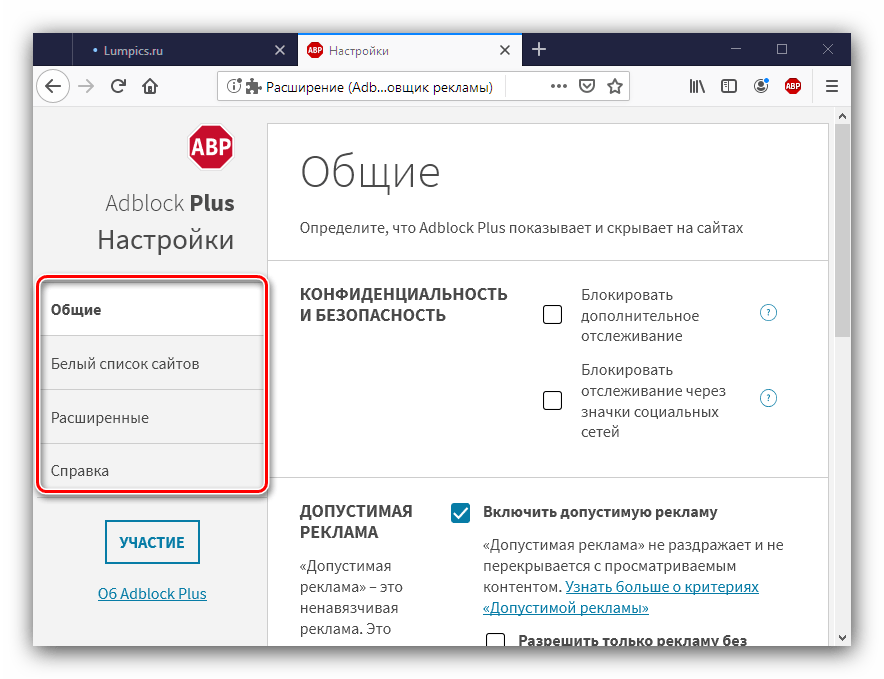
«Общие»
Здесь мы имеем такие элементы:
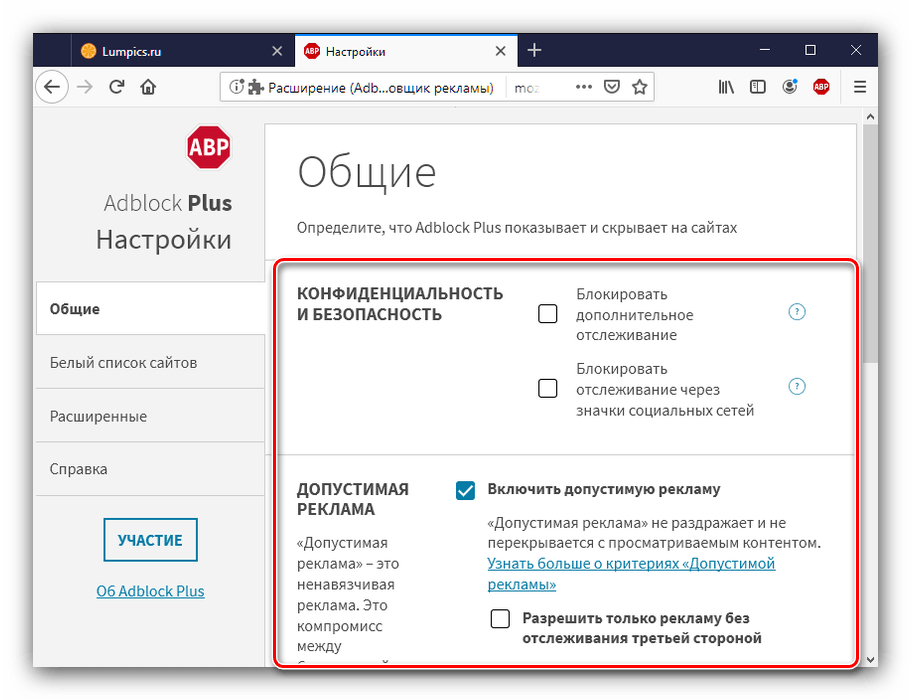
| Пункты | Описание |
|---|---|
| Конфиденциальность и безопасность | Опции блокирования трекеров активности |
| Допустимая реклама | Позволяет включить или отключить отображение ненавязчивой рекламы |
| Язык | Установка языка интерфейса и фильтрации |
| Антиобход | Включение специального фильтра, который обходит трекер активности Adblock |
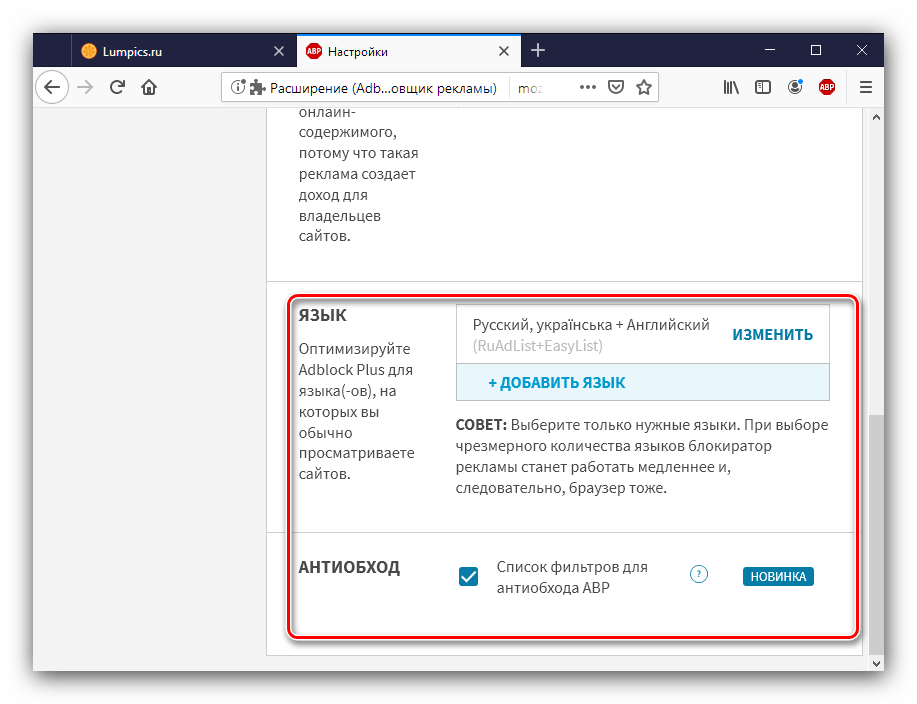
«Белый список сайтов»
В этом разделе параметров Adblock вы можете добавить сайты, на которых будет разрешено показывать рекламу. Это очень удобно в том случае, если сайт не пускает вас с блокировщиком, а вы часто пользуетесь этим сайтом, либо же вы просто хотите таким образом поддерживать его разработчиков. Просто добавьте такой веб-ресурс в доверенный список блокировщика и он его более не затронет.
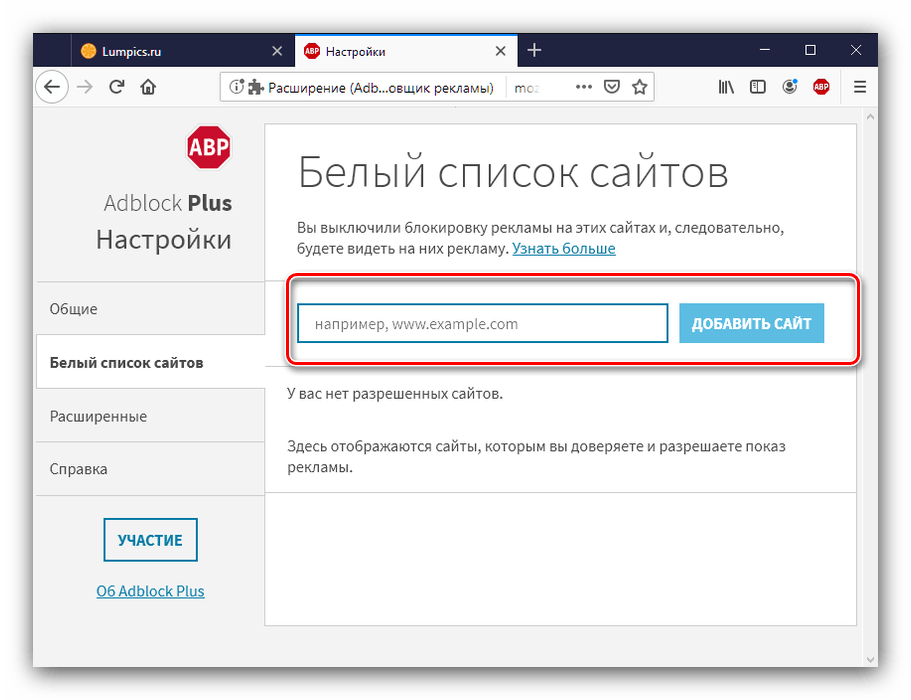
«Расширенные»
В этом разделе сгруппированы расширенные настройки дополнения, а также параметры фильтрации рекламы.
- Блок «Настройки» — содержит настраиваемые опции поведения Адблок Плюс: отображение количества заблокированных материалов, возможности ручной блокировки элемента, уведомлений и прочего;
- «Списки фильтров» — здесь находятся те фильтры рекламы, которые включены у вас. По стандарту это обычно фильтр ближайшей к вам страны.
- «Твои фильтры» — в данном разделе можно добавить свой собственный фильтр рекламы. Выручает в том случае, если какой-то определенный элемент не хочет блокироваться.
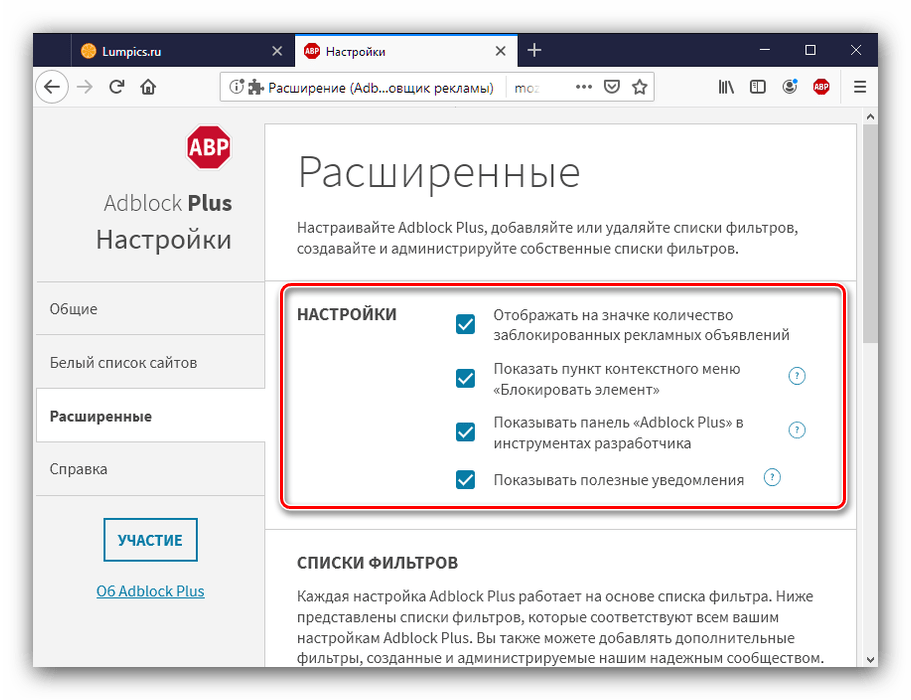
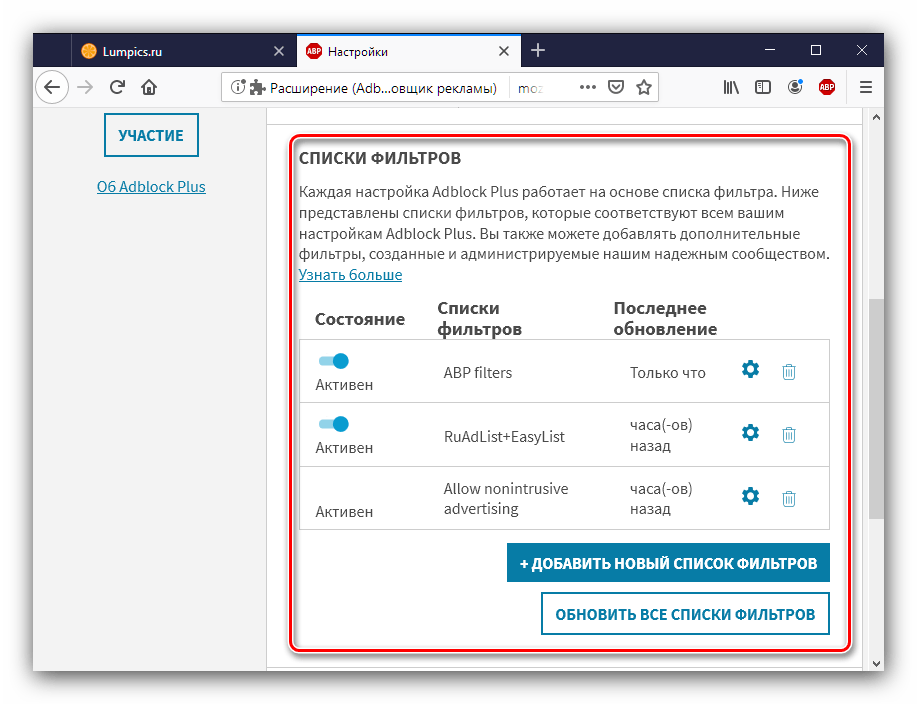
«Справка»
В этом разделе находится информация о версии дополнения, а также ссылки на справочные материалы и контакты технической поддержки.
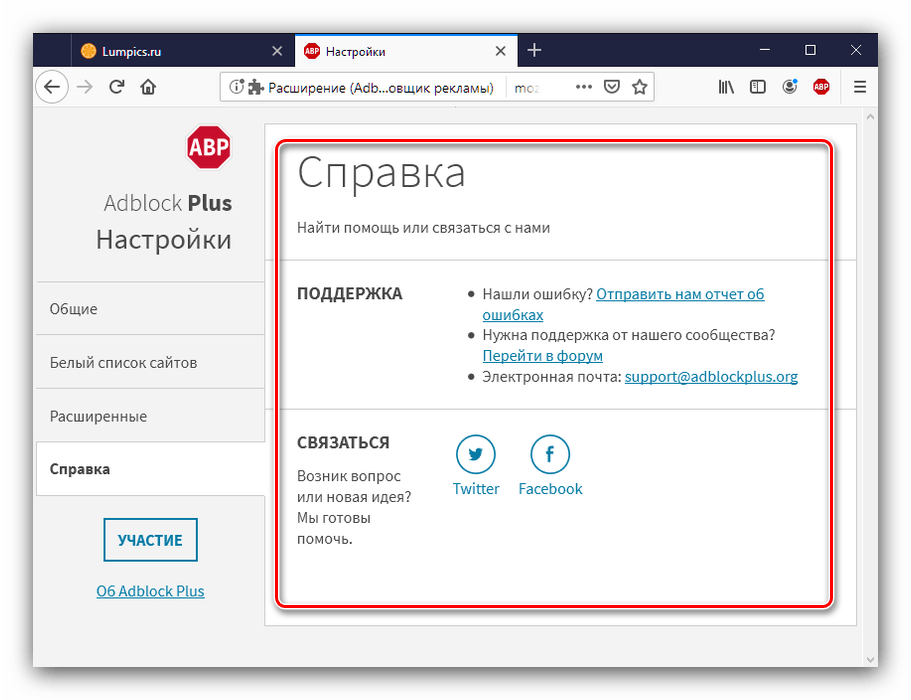
Заключение
Вот и все возможности, которые представлены в настройках Adblock Plus. Теперь, когда вы знаете, что вас ждет, сможете со спокойной душой открывать данный раздел блокировщика и настраивать его работу под себя. Конечно, функциональность не так богата, как хотелось бы, но этого вполне хватает для улучшения качества работы плагина.
 Наша группа в TelegramПолезные советы и помощь
Наша группа в TelegramПолезные советы и помощь
 lumpics.ru
lumpics.ru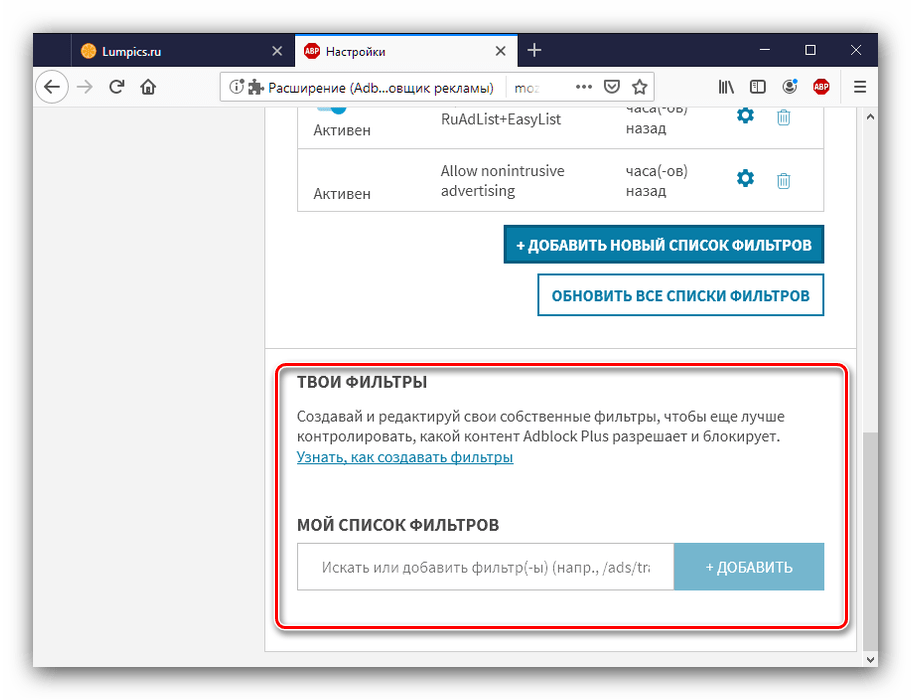


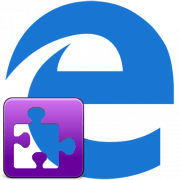

Добрый день!
У меня в настройках ADBlock нет вкладок с настройками доменов, которые хорошие, а которые нужно блокировать
Есть какая то инструкция более общая, показывающая ВСЕ варианты?
А то Ваша инструкция показывает ТОЛЬКО то, что есть..
А вот почему у меня НЕТ таких вкладок? Этого инструкция НЕ ГОВОРИТ !!!
в Internet Explorer как добавить фильтр
А как добавить свой собственный фильтр рекламы?
Здравствуйте. В разделе «Твои фильтры» есть строка ввода выражений блокирования, принцип ввода следующий:
/ads/*$script,match-caseЗапись «/ads/» здесь является адресом блокировки, а «*$script» и «match-case» — операторами управления. Подробности о принципе создания собственных фильтров можно получить по ссылке «Узнать, как создавать фильтры» в блоке «Твои фильтры» панели управления AdBlock, ориентируйтесь на скриншот в соответствующем разделе статьи.
ссылку на настройки\. подробнее
нет подробной инфы
не описаны функции блокировки по доменам, например, яндекс-директ.
А где находится вкладка персональный фильтр ?
Не описано, как самому настраивать фильтры
сделаны скрины того, что есть в Adblock Plus и все.
название списка вводится, а вот сами фильтры НЕТ. куда их вставить? хочу добавить фильтры для ютуба ( чтоб в конце роликов небыло рекламы ) и не могу их ввести. В старых версиях была функция ввода фильтра, а в последней уже нет